วิธีจัดการ ติดตาม และควบคุมการดาวน์โหลดไฟล์ใน WordPress
เผยแพร่แล้ว: 2022-08-27คุณกำลังมองหาวิธีง่ายๆ ในการจัดการ ติดตาม และควบคุมการดาวน์โหลดไฟล์บนไซต์ WordPress ของคุณหรือไม่?
ตัวจัดการการดาวน์โหลดไฟล์ WordPress สามารถช่วยให้คุณจัดการการดาวน์โหลด ติดตามการวิเคราะห์ และควบคุมการอนุญาตในการดาวน์โหลดไฟล์ได้อย่างง่ายดาย ด้วยเครื่องมือที่เหมาะสม คุณยังสามารถขายไฟล์ที่ดาวน์โหลดและทำเงินได้อีกด้วย
ในบทความนี้ เราจะแสดงวิธีจัดการ ติดตาม และควบคุมการดาวน์โหลดไฟล์บน WordPress อย่างง่ายดาย
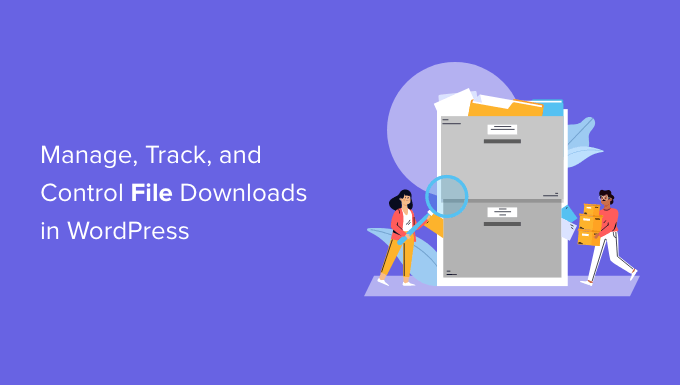
ทำไมต้องจัดการ ติดตาม และควบคุมการดาวน์โหลดไฟล์ใน WordPress?
มีหลายสาเหตุที่คุณต้องการจัดการ ติดตาม และ/หรือควบคุมการดาวน์โหลดไฟล์ของคุณใน WordPress
ตัวอย่างเช่น คุณอาจจำกัดไฟล์บางไฟล์ตามบทบาทของผู้ใช้หรือให้สิทธิ์เข้าถึงเฉพาะลูกค้าที่ชำระเงิน หรือคุณอาจต้องการติดตามจำนวนผู้ที่ดาวน์โหลดไฟล์ฟรีบนไซต์ของคุณ
ในบทความนี้ เราจะพาคุณผ่าน 4 วิธีที่แตกต่างกัน เพียงคลิกที่ลิงก์เพื่อข้ามไปยังวิธีที่คุณต้องการใช้โดยตรง:
วิธีที่ 1 การติดตามการดาวน์โหลดไฟล์ใน WordPress โดยใช้ MonsterInsights
คุณอาจไม่ต้องกังวลเกี่ยวกับการจัดการหรือควบคุมการดาวน์โหลดหากคุณเสนอให้ฟรีบนเว็บไซต์ WordPress ของคุณ
อย่างไรก็ตาม อย่างน้อยก็ยังเป็นแนวปฏิบัติที่ดีที่สุดในการติดตามการดาวน์โหลดไฟล์
วิธีนี้ช่วยให้คุณค้นพบว่าการดาวน์โหลดฟรีรายการใดของคุณได้รับความนิยมมากที่สุด และแหล่งข้อมูลของคุณที่จะลงทุนเมื่อสร้างเนื้อหาใหม่
ขออภัย Google Analytics ไม่สนับสนุนการติดตามการดาวน์โหลดไฟล์โดยอัตโนมัติ ข่าวดีก็คือคุณสามารถติดตามการดาวน์โหลดโดยใช้ MonsterInsights ซึ่งเป็นปลั๊กอิน Google Analytics ที่ดีที่สุดสำหรับ WordPress
ขั้นแรก คุณต้องติดตั้งและเปิดใช้งานปลั๊กอิน MonsterInsights สำหรับรายละเอียดเพิ่มเติม โปรดดูคำแนะนำทีละขั้นตอนเกี่ยวกับวิธีการติดตั้งปลั๊กอิน WordPress
จากนั้น คุณจะต้องเชื่อมต่อ WordPress กับบัญชี Google Analytics ของคุณ ซึ่งง่ายมากโดยใช้ MonsterInsights หากคุณต้องการความช่วยเหลือ ให้ทำตามคำแนะนำในคู่มือการติดตั้ง Google Analytics ใน WordPress
หมายเหตุ: การติดตามการดาวน์โหลดไฟล์ยังมีให้บริการใน MonsterInsights เวอร์ชันฟรี และช่วยให้คุณเห็นรายงานภายใน Google Analytics อย่างไรก็ตาม คุณจะต้องใช้เวอร์ชัน Pro เพื่อดูรายงานขั้นสูงภายในแดชบอร์ด WordPress ของคุณ
เมื่อคุณตั้งค่าปลั๊กอินแล้ว คุณไม่จำเป็นต้องทำการกำหนดค่าเพิ่มเติมอีก มันจะเริ่มติดตามการดาวน์โหลดไฟล์ของคุณโดยอัตโนมัติเป็นเหตุการณ์
หากต้องการดูสถิติเกี่ยวกับการดาวน์โหลดของคุณ ให้ไปที่หน้า Insights » Reports และสลับไปที่แท็บ Publishers:
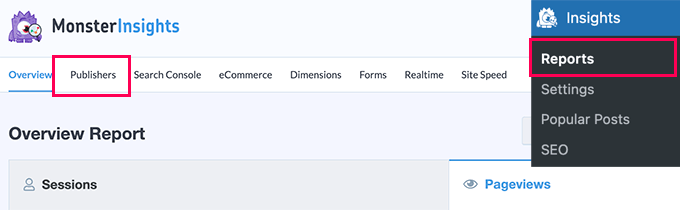
เลื่อนลงแล้วคุณจะเห็นลิงก์ดาวน์โหลดยอดนิยมของคุณ
สิ่งเหล่านี้จะแสดงพร้อมกับ anchor text:
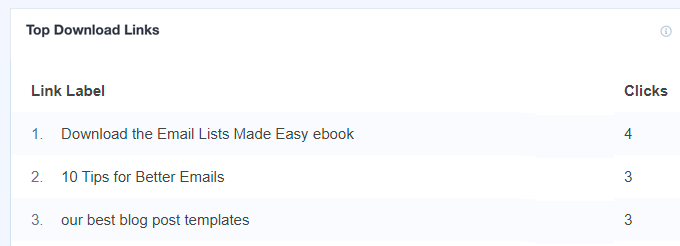
หากคุณมีลิงก์มากกว่าหนึ่งลิงก์ไปยังไฟล์ใดไฟล์หนึ่ง ลิงก์เหล่านั้นจะแสดงรายการแยกต่างหากที่นี่ สิ่งนี้มีประโยชน์หากคุณต้องการทราบว่าผู้ใช้ดาวน์โหลดไฟล์อย่างไร
ถ้าคุณต้องการรายงานว่าไฟล์ใดเป็นที่นิยมมากที่สุด โดยไม่คำนึงถึงลิงก์ที่ใช้ เพียงคลิกปุ่ม 'ดูรายงานลิงก์ดาวน์โหลดทั้งหมด'
ซึ่งจะนำคุณไปสู่ Google Analytics โดยตรง ซึ่งคุณจะเห็นรายงานพร้อม URL ของไฟล์ที่คุณดาวน์โหลด:
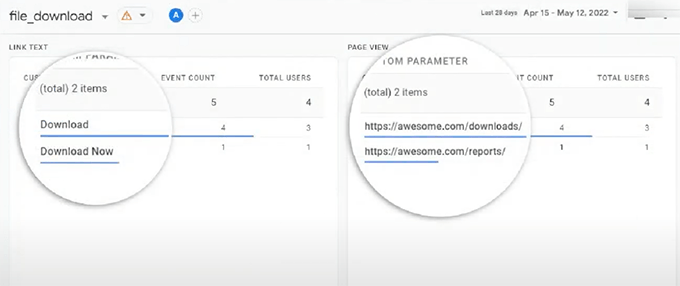
คุณยังสามารถนำทางไปยังรายงานการดาวน์โหลดไฟล์ของคุณได้ด้วยตนเองใน Google Analytics GA4
เพียงเข้าสู่ระบบบัญชี Google Analytics ของคุณ จากนั้นคลิกที่แท็บ รายงาน » การมีส่วนร่วม » เหตุการณ์
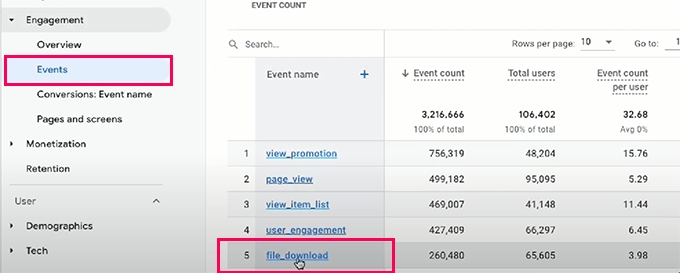
จากที่นี่ คลิกลิงก์ 'file_download' ใต้คอลัมน์ 'ชื่อกิจกรรม' เพื่อดูรายงานการดาวน์โหลดไฟล์ของคุณ
ตามค่าเริ่มต้น MonsterInsights จะติดตามการดาวน์โหลดสำหรับไฟล์ทั่วไปทุกประเภท รวมถึงเอกสาร (.doc และ .docx), สเปรดชีต (.xls และ .xlsx), งานนำเสนอ (.ppt และ .pptx), PDF และไฟล์ zip
หากคุณต้องการติดตามไฟล์ประเภทอื่นๆ ก็ทำได้ง่ายเช่นกัน เพียงไปที่หน้า ข้อมูลเชิงลึก » การตั้งค่า แล้วสลับไปที่แท็บ การมีส่วนร่วม:
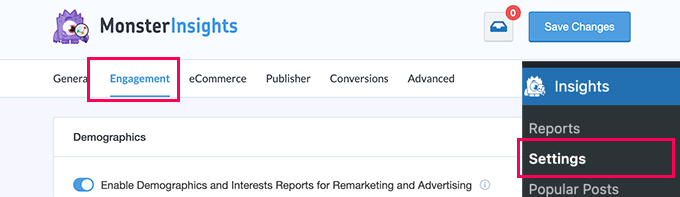
ตอนนี้เลื่อนลงไปที่ส่วนการดาวน์โหลดไฟล์
คุณจะเห็นรายการนามสกุลไฟล์ที่กำลังติดตามอยู่ที่นี่:
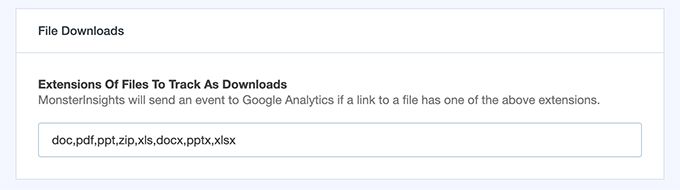
เพียงพิมพ์นามสกุลไฟล์เพิ่มเติมที่คุณต้องการติดตาม เพียงให้แน่ใจว่าคุณใส่เครื่องหมายจุลภาคระหว่างพวกเขา
เมื่อเสร็จแล้ว อย่าลืมคลิกปุ่ม บันทึกการเปลี่ยนแปลง ที่ด้านบนเพื่อบันทึกการตั้งค่าของคุณ
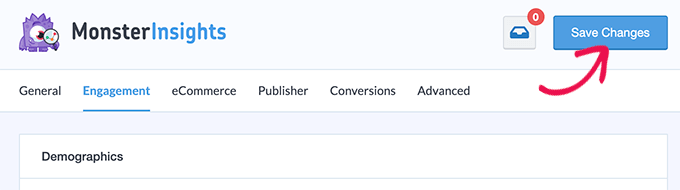
MonsterInsights จะเริ่มติดตามไฟล์ทั้งหมดที่ลงท้ายด้วยนามสกุลไฟล์ที่คุณเพิ่มในการตั้งค่า
แม้ว่าคุณจะเลือกโซลูชันอื่นด้านล่างสำหรับการจัดการและควบคุมการเข้าถึงการดาวน์โหลดไฟล์ เราแนะนำให้ติดตั้ง MonsterInsights ควบคู่ไปกับมันเสมอ การทำเช่นนี้จะช่วยให้คุณเห็นสถิติที่ถูกต้อง ซึ่งคุณต้องการสำหรับการเติบโตทางธุรกิจของคุณ
วิธีที่ 2 การควบคุมการดาวน์โหลดไฟล์ใน WordPress โดยใช้ MemberPress
หากคุณต้องการขายหลักสูตรออนไลน์หรือเข้าถึงไฟล์ที่ดาวน์โหลดได้ วิธีที่ยอดเยี่ยมในการควบคุมและจัดการการดาวน์โหลดไฟล์คือการใช้ MemberPress
เป็นปลั๊กอินสำหรับสมาชิก WordPress ที่ดีที่สุดที่ให้คุณล็อกเนื้อหาพรีเมียมบนไซต์ของคุณ เพื่อให้ใช้งานได้เฉพาะผู้ใช้ที่ลงทะเบียนหรือสมาชิกที่ชำระเงินเท่านั้น
MemberPress มีส่วนเสริมที่เรียกว่า MemberPress Downloads ซึ่งช่วยให้คุณติดตามแต่ละไฟล์ที่สมาชิกของคุณดาวน์โหลด ส่วนเสริมยังช่วยให้คุณอัปโหลดหลายไฟล์ แท็ก จัดหมวดหมู่ และแสดงรายการได้อย่างง่ายดาย
นอกจากไฟล์แล้ว คุณยังสามารถปกป้องเนื้อหาอื่นๆ บนไซต์ของคุณได้อีกด้วย นี่เป็นตัวเลือกที่ยอดเยี่ยมหากคุณกำลังสร้างหลักสูตรหรือไลบรารีเนื้อหาพรีเมียมที่คุณต้องการให้เฉพาะสมาชิกเท่านั้นที่สามารถเข้าถึงได้
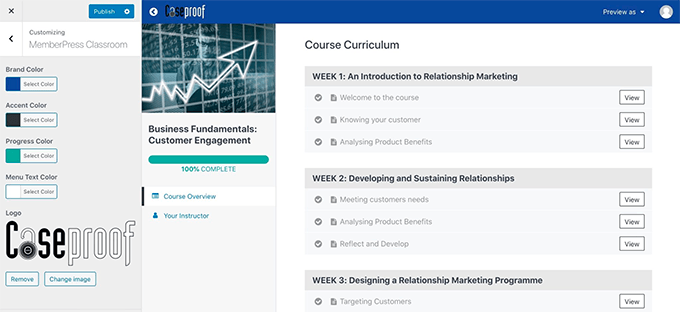
ขั้นแรก คุณต้องติดตั้งและเปิดใช้งานปลั๊กอิน MemberPress สำหรับรายละเอียดเพิ่มเติม โปรดดูคำแนะนำทีละขั้นตอนเกี่ยวกับวิธีการติดตั้งปลั๊กอิน WordPress
เมื่อเปิดใช้งาน ให้ป้อนรหัสใบอนุญาตของคุณในหน้า MemberPress » การตั้งค่า » ใบอนุญาต ในพื้นที่ผู้ดูแลระบบ WordPress คุณจะพบข้อมูลนี้ภายใต้บัญชีของคุณบนเว็บไซต์ MemberPress
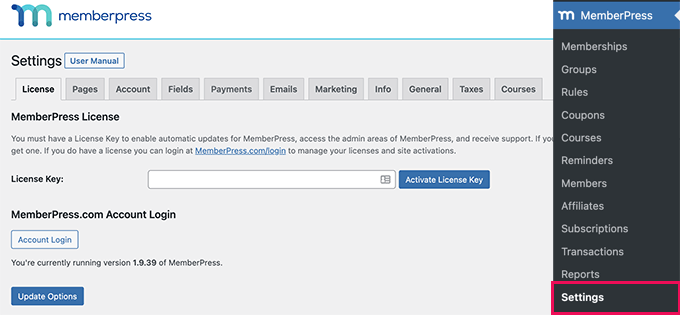
จากนั้นไปที่หน้า MemberPress » Add-on
ที่นี่ คุณเพียงแค่ต้องค้นหาส่วนเสริมการดาวน์โหลด ไปข้างหน้าและคลิกปุ่ม 'ติดตั้งส่วนเสริม' เพื่อเพิ่มลงในเว็บไซต์ของคุณ:
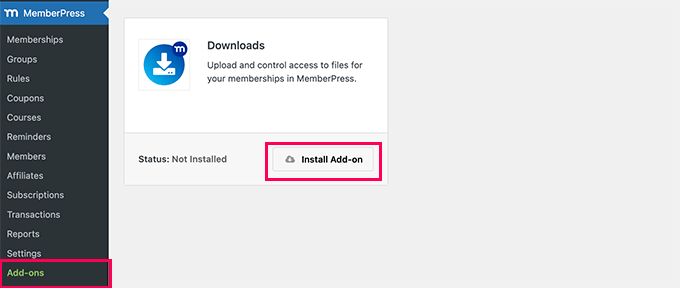
ตอนนี้ คุณเพียงแค่ต้องไปที่หน้า MP Downloads » Files
จากที่นี่ ให้คลิกปุ่ม 'เพิ่มใหม่' เพื่อสร้างการดาวน์โหลดใหม่
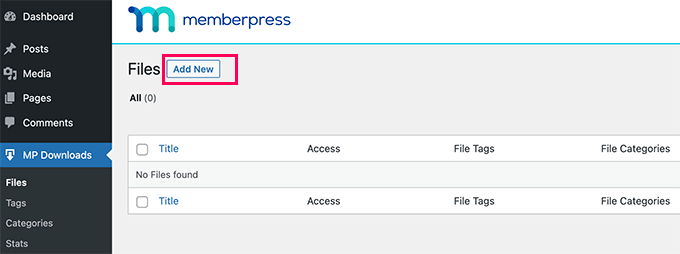
ในหน้าจอถัดไป ก่อนอื่น คุณต้องป้อนชื่อสำหรับการดาวน์โหลดของคุณ
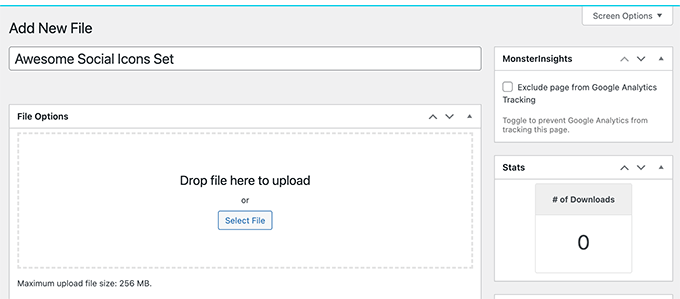
เมื่อคุณทำเสร็จแล้ว ให้อัปโหลดไฟล์ที่คุณต้องการใช้ คุณยังสามารถเลือกตัวเลือกเพิ่มเติมในหน้านี้ เช่น การเพิ่มหมวดหมู่หรือแท็กในการดาวน์โหลดของคุณ
เราจะให้แท็ก 'สมาชิกแบบชำระเงิน' แก่ไฟล์ของเรา เพื่อให้ไฟล์นี้และไฟล์อื่นๆ สามารถป้องกันได้โดยง่ายด้วยกฎของ MemberPress
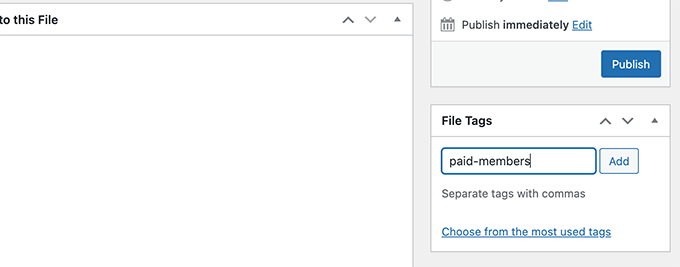
เมื่อคุณพร้อมแล้ว ให้คลิกปุ่มเผยแพร่เพื่อทำให้ไฟล์ที่ดาวน์โหลดได้ของคุณพร้อมใช้งาน
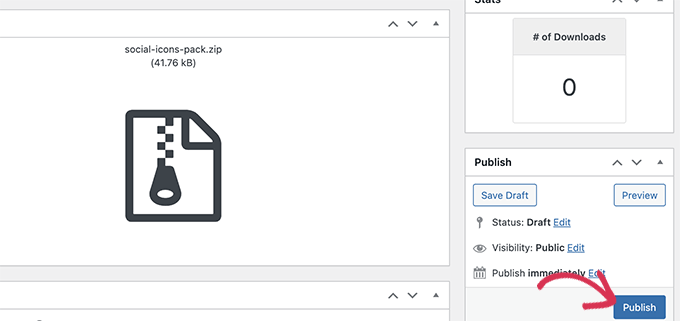
หากคุณยังไม่มีกฎที่กำหนดเงื่อนไขที่จะต้องจับคู่เพื่อเข้าถึงไฟล์ที่มีแท็กนี้ เพียงแค่สร้างภายใต้ MemberPress » Rules
เพียงคลิกปุ่ม 'เพิ่มใหม่' เพื่อสร้างกฎใหม่:
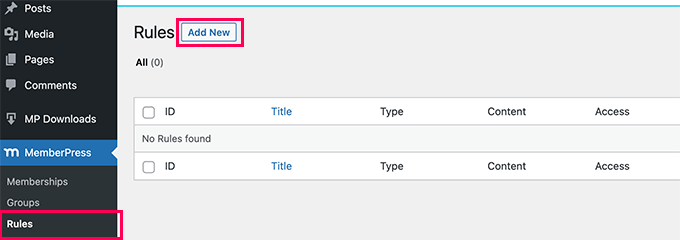
จากนั้นคุณจะเห็นหน้าสำหรับเพิ่มกฎใหม่
จากที่นี่ คุณจะปรับแต่งกฎใหม่สำหรับแท็กได้
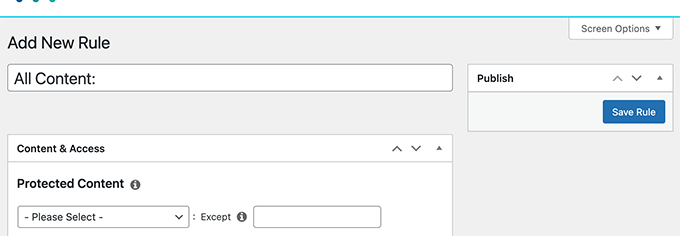
ในส่วน "เนื้อหาและการเข้าถึง" ให้คลิกที่ดรอปดาวน์ด้านล่างเนื้อหาที่ได้รับการคุ้มครอง
เลือก 'ไฟล์ที่มีแท็กไฟล์' และในช่องถัดจากนั้น ให้พิมพ์และเลือกแท็กที่คุณกำลังใช้:
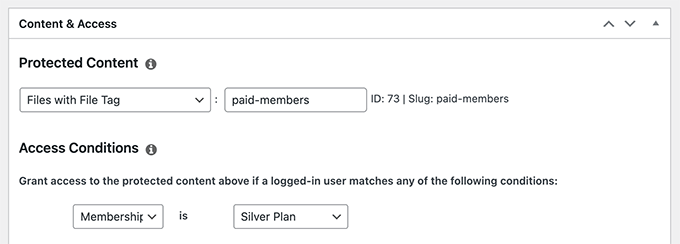
จากนั้น ภายใต้ 'เงื่อนไขการเข้าถึง' ให้คลิกเมนูแบบเลื่อนลง เพียงเลือก 'การเป็นสมาชิก' จากนั้นเลือกชื่อระดับการเป็นสมาชิกที่เหมาะสม
หากคุณยังไม่ได้ตั้งค่าการเป็นสมาชิก คุณสามารถดำเนินการภายใต้ MemberPress » Memberships
ไปที่หน้า MP Downloads » Files อีกครั้ง คุณจะเห็นไฟล์ของคุณแสดงอยู่ที่นี่ ควรมีประเภทการเข้าถึงที่ถูกต้องตามแท็ก
คลิกลิงก์ 'คัดลอกรหัสย่อ' เพื่อรับรหัสย่อสำหรับไฟล์นี้
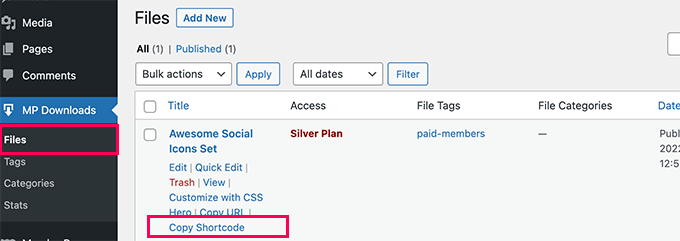
ถัดไป วางรหัสย่อนี้ในบทความหรือหน้าใด ๆ บนไซต์ WordPress ของคุณ
คุณยังสามารถสร้างหน้าใหม่สำหรับการดาวน์โหลดไฟล์ของคุณเท่านั้น
ขั้นแรก ไปที่ Pages » Add New ในผู้ดูแลระบบ WordPress ของคุณ จากนั้นไปข้างหน้าและวางรหัสย่อของคุณลงในหน้าของคุณ WordPress จะสร้างบล็อกรหัสย่อให้คุณโดยอัตโนมัติ หากคุณใช้เครื่องมือแก้ไขบล็อก

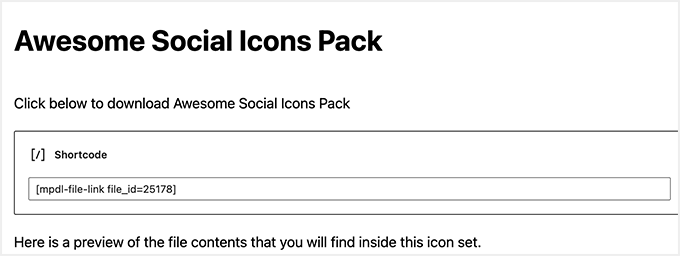
เมื่อคุณได้เพิ่มเนื้อหาทั้งหมดที่คุณต้องการบนหน้าของคุณแล้ว เพียงคลิกปุ่ม 'เผยแพร่' เพื่อเผยแพร่บนเว็บไซต์ของคุณ
อย่าลืมปกป้องเพจของคุณโดยใช้กฎ MemberPress หากคุณต้องการให้ทั้งเพจและไฟล์เข้าถึงได้เฉพาะสมาชิกเท่านั้น
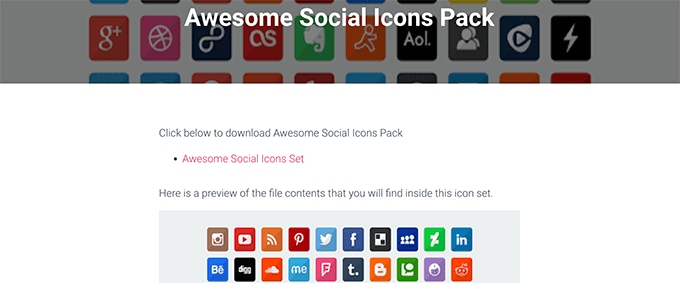
คุณสามารถดูสถิติการดาวน์โหลดของคุณได้โดยไปที่หน้า MP Downloads » Stats
คุณจะเห็นรายชื่อผู้ใช้ที่ดาวน์โหลดไฟล์พร้อมประทับเวลา
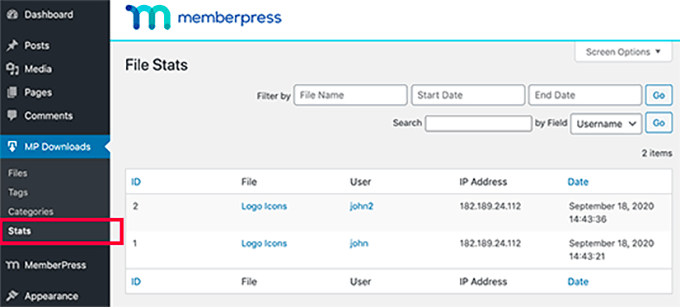
หากคุณต้องการคำแนะนำเพิ่มเติม โปรดดูคำแนะนำทีละขั้นตอนเกี่ยวกับวิธีสร้างเว็บไซต์สมาชิกใน WordPress
วิธีที่ 3 การจัดการการดาวน์โหลดไฟล์ใน WordPress โดยใช้ Easy Digital Downloads
ในการจัดการการดาวน์โหลดไฟล์ทั้งหมดของคุณ เราขอแนะนำ Easy Digital Downloads
เป็นปลั๊กอินอีคอมเมิร์ซ WordPress ที่ดีที่สุดสำหรับการขายสินค้าดิจิทัล รวมถึงการดาวน์โหลดไฟล์ ebooks ซอฟต์แวร์ เพลง และอื่นๆ
มาพร้อมกับคุณสมบัติขั้นสูง เช่น ตะกร้าสินค้า การติดตามกิจกรรม ช่องทางการชำระเงินหลายช่องทาง รหัสคูปองส่วนลด และอื่นๆ
เราใช้ Easy Digital Downloads เพื่อขายปลั๊กอิน WordPress ระดับพรีเมียมของเรา
ในการเริ่มต้น ก่อนอื่น คุณต้องติดตั้งและเปิดใช้งานปลั๊กอิน Easy Digital Downloads สำหรับรายละเอียดเพิ่มเติม โปรดดูคำแนะนำทีละขั้นตอนเกี่ยวกับวิธีการติดตั้งปลั๊กอิน WordPress
เมื่อเปิดใช้งาน คุณต้องไปที่หน้า ดาวน์โหลด » การตั้งค่า เพื่อกำหนดค่าปลั๊กอิน คุณจะเริ่มต้นด้วยการให้รายละเอียดธุรกิจของคุณและเลือกสกุลเงิน
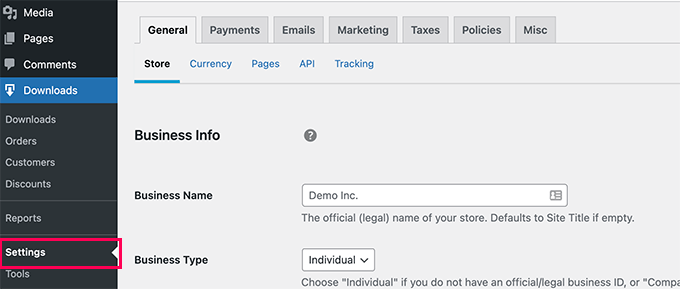
ถัดไป สลับไปที่แท็บ 'การชำระเงิน' เพื่อกำหนดค่าเกตเวย์การชำระเงิน
Easy Digital Downloads รองรับ PayPal และ Stripe เมื่อแกะกล่อง คุณสามารถดาวน์โหลดส่วนขยายเพื่อเพิ่มการรองรับเกตเวย์การชำระเงินเพิ่มเติมได้ หากจำเป็น
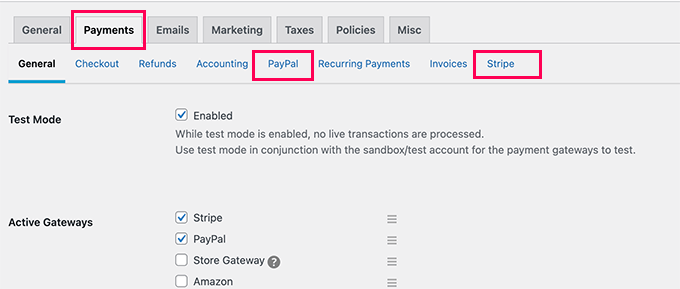
หลังจากนั้น เพียงสลับไปที่แท็บสำหรับเกตเวย์ที่คุณใช้และป้อนรายละเอียดบัญชีของคุณ
หลังจากตั้งค่าการชำระเงินแล้ว คุณสามารถเริ่มเพิ่มการดาวน์โหลดไฟล์ของคุณได้
เพียงไปที่หน้า ดาวน์โหลด และคลิกที่ปุ่ม 'เพิ่มใหม่' ที่ด้านบน
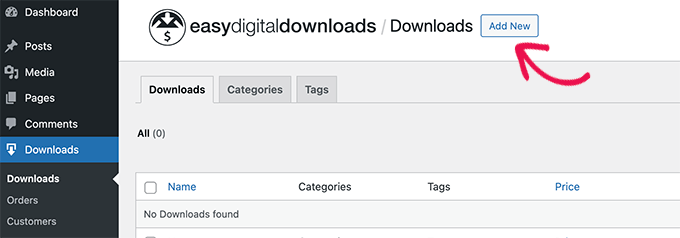
ในหน้าถัดไป ให้ระบุชื่อและคำอธิบายสำหรับการดาวน์โหลดของคุณ
ด้านล่างนั้น ให้เพิ่มราคาสำหรับการดาวน์โหลดแบบดิจิทัลของคุณ หากคุณต้องการเสนอให้ดาวน์โหลดฟรี เพียงป้อน $0 ใต้ 'ตัวเลือกราคา'
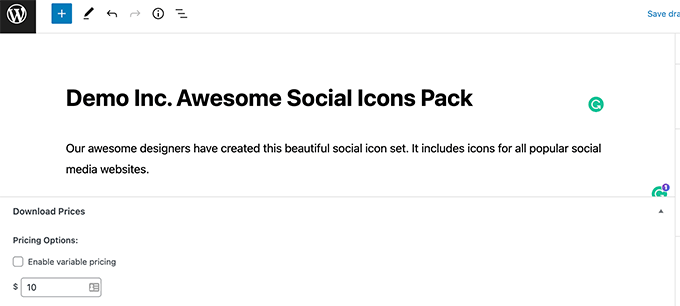
หลังจากนั้น เลื่อนลงไปที่ส่วน "ดาวน์โหลดไฟล์"
จากที่นี่ คุณสามารถเพิ่มชื่อเรื่องสำหรับการดาวน์โหลดไฟล์ จากนั้นเลือกไฟล์จากไลบรารีสื่อของคุณหรืออัปโหลดไฟล์จากคอมพิวเตอร์ของคุณ
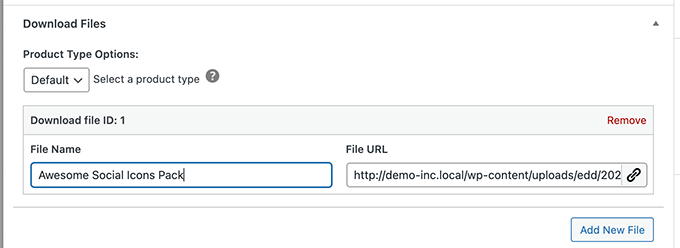
ถัดไป คุณสามารถเพิ่มหมวดหมู่หรือแท็กสำหรับการดาวน์โหลดไฟล์ เพิ่มรูปภาพ กำหนดขีดจำกัดการดาวน์โหลด และอื่นๆ
สุดท้าย ให้คลิกปุ่ม 'เผยแพร่' เพื่อทำให้การดาวน์โหลดของคุณใช้งานได้จริงบนเว็บไซต์ของคุณ
ตอนนี้คุณสามารถดูตัวอย่างหรือไปที่หน้าดาวน์โหลดไฟล์เพื่อดูการทำงานจริง
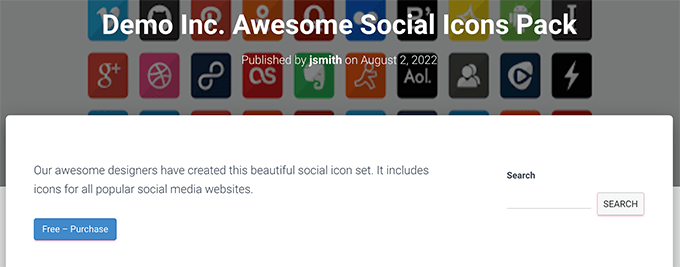
ผู้ใช้ของคุณจะสามารถเพิ่มการดาวน์โหลดลงในรถเข็นและช็อปปิ้งต่อหรือดำเนินการซื้อให้เสร็จสิ้น
คุณจะสามารถติดตามและจัดการทุกอย่างได้โดยใช้การรายงาน Easy Digital Downloads
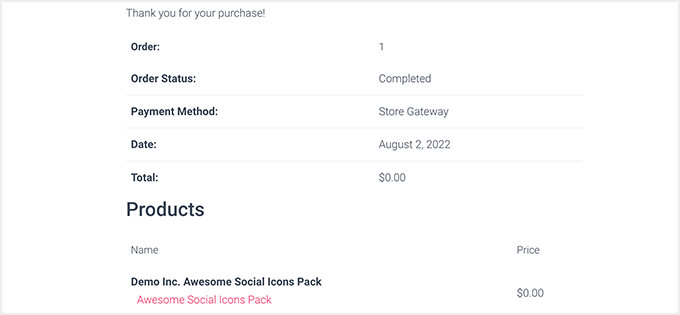
การดูรายงานขั้นสูงสำหรับการดาวน์โหลดดิจิทัลอย่างง่าย
Easy Digital Downloads ไม่ได้มาพร้อมกับคุณสมบัติการรายงานขั้นสูงในซอฟต์แวร์หลัก
อย่างไรก็ตาม คุณสามารถติดตั้งส่วนขยาย EDD Advanced Reports เพื่อปลดล็อกคุณลักษณะการรายงานขั้นสูงได้ สำหรับรายละเอียดเพิ่มเติม โปรดดูคำแนะนำทีละขั้นตอนเกี่ยวกับวิธีการติดตั้งปลั๊กอิน WordPress
หมายเหตุ: คุณจะต้องใช้ 'All Access Pass' สำหรับการดาวน์โหลดดิจิทัลอย่างง่ายเพื่อดาวน์โหลดส่วนขยายนี้ หรือคุณสามารถซื้อ EDD Advanced Reports แยกต่างหากได้
เมื่อเปิดใช้งานส่วนขยาย คุณสามารถไปที่หน้า ดาวน์โหลด » รายงาน เพื่อดูรายงานการดาวน์โหลดไฟล์ของคุณ
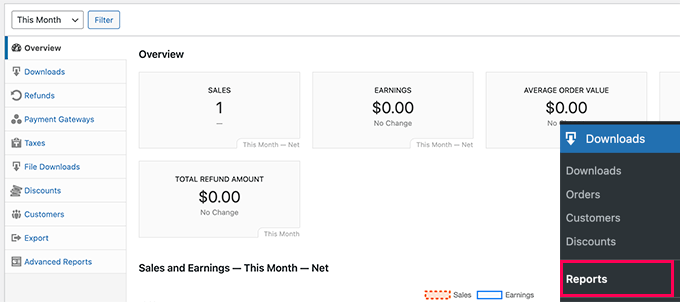
จากที่นี่ คุณสามารถสลับไปยังแท็บต่างๆ เพื่อดูรายงานโดยละเอียดได้
ตัวอย่างเช่น คุณสามารถดูว่าไฟล์ใดถูกดาวน์โหลดบ่อยกว่า เกตเวย์การชำระเงินยอดนิยม การคืนเงิน ภาษี และอื่นๆ
วิธีที่ 4 การจัดการการดาวน์โหลดไฟล์ใน WordPress โดยใช้ WooCommerce
วิธีนี้เหมาะสำหรับผู้ใช้ที่ต้องการขายไฟล์ดาวน์โหลดไฟล์ควบคู่ไปกับสินค้าที่จับต้องได้ เช่น เสื้อเชิ้ต swag ฯลฯ
สำหรับวิธีนี้ เราจะใช้ WooCommerce ซึ่งเป็นปลั๊กอินอีคอมเมิร์ซยอดนิยมสำหรับ WordPress
เหมาะอย่างยิ่งสำหรับผู้ใช้ที่ต้องการขายการดาวน์โหลดไฟล์หรือสร้างร้านค้าออนไลน์
WooCommerce สามารถใช้เพื่อขายทั้งการดาวน์โหลดแบบดิจิทัลและสินค้าที่จับต้องได้ คุณยังสามารถใช้เป็นตัวจัดการการดาวน์โหลด WordPress เพื่อเสนอการดาวน์โหลดฟรี ช่วยให้คุณติดตามลูกค้า จัดการการดาวน์โหลด และดูสถิติได้อย่างง่ายดาย
มาเริ่มกันเลย.
สิ่งแรกที่คุณต้องทำคือติดตั้งและเปิดใช้งานปลั๊กอิน WooCommerce สำหรับรายละเอียดเพิ่มเติม โปรดดูคำแนะนำทีละขั้นตอนเกี่ยวกับวิธีการติดตั้งปลั๊กอิน WordPress
เมื่อเปิดใช้งาน คุณจะเห็นวิซาร์ดการตั้งค่า WooCommerce คุณสามารถเริ่มต้นด้วยการให้รายละเอียดร้านค้าของคุณแล้วทำตามคำแนะนำบนหน้าจอ
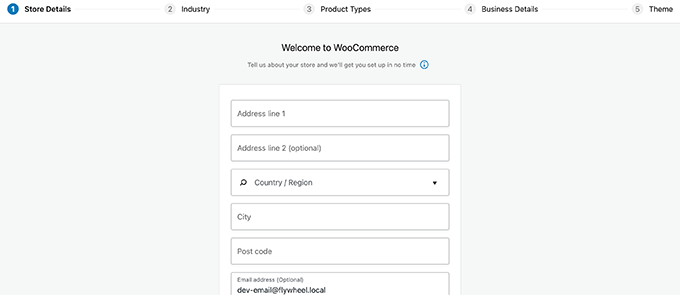
ในหน้าจอ 'ประเภทผลิตภัณฑ์' คุณต้องเลือกดาวน์โหลดเป็นหนึ่งในประเภทผลิตภัณฑ์ที่คุณจะขายในร้านค้าของคุณ
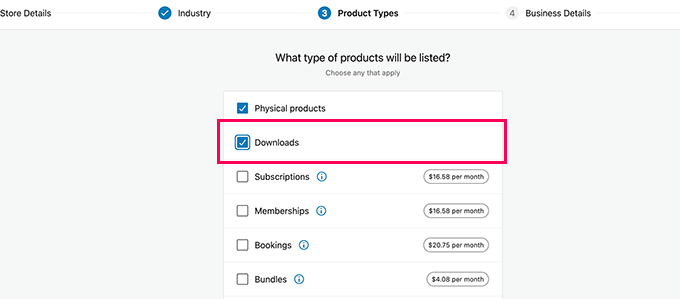
เมื่อคุณเสร็จสิ้นขั้นตอนการตั้งค่า คุณจะเห็นแดชบอร์ดของร้านค้า WooCommerce
ไปที่หน้า ผลิตภัณฑ์ » เพิ่มใหม่ เพื่อเพิ่มการดาวน์โหลดไฟล์ครั้งแรกของคุณ
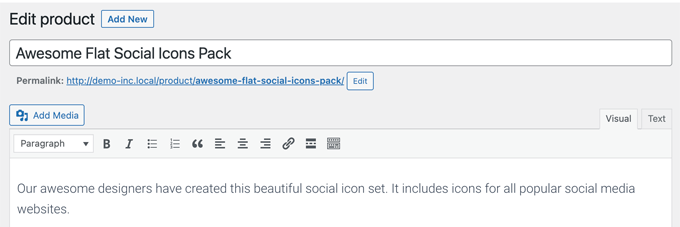
ไปข้างหน้าและตั้งชื่อผลิตภัณฑ์ใหม่และคำอธิบาย หลังจากนั้น ให้เลื่อนลงไปที่ส่วน "ข้อมูลผลิตภัณฑ์"
ที่นี่ คุณต้องทำเครื่องหมายที่ช่อง 'เสมือน' และ 'ดาวน์โหลดได้' เพื่อระบุว่าผลิตภัณฑ์นั้นเป็นการดาวน์โหลดแบบดิจิทัล
ผลิตภัณฑ์เสมือนเป็นผลิตภัณฑ์ที่ไม่ต้องจัดส่งและสามารถจัดส่งทางออนไลน์ได้ เช่น การเป็นสมาชิก การสมัครสมาชิก บัตรผ่านดิจิทัล และอื่นๆ ในทำนองเดียวกัน Downloadables คือผลิตภัณฑ์ที่ผู้ใช้สามารถดาวน์โหลดได้บนคอมพิวเตอร์ของตน
คุณต้องป้อนราคาด้วย หากคุณกำลังสร้างการดาวน์โหลดฟรี คุณต้องใส่ 0 ที่นี่
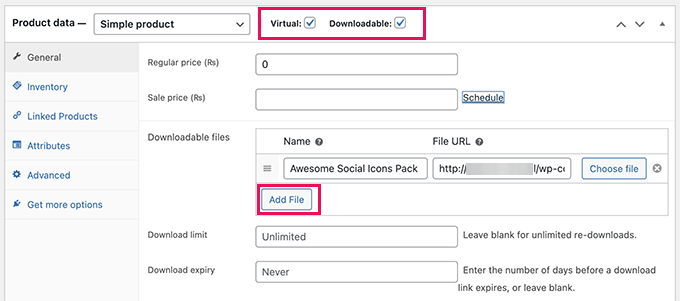
หลังจากนั้น คลิกที่ปุ่ม 'เพิ่มไฟล์' เพื่ออัปโหลดไฟล์สำหรับการดาวน์โหลดแบบดิจิทัลของคุณ
หากต้องการ คุณยังสามารถกรอกตัวเลือกอื่นๆ บนหน้าได้อีกด้วย ตัวอย่างเช่น คุณสามารถเพิ่มรูปภาพสินค้า เพิ่มคำอธิบายสั้นๆ เลือกหมวดหมู่สินค้า และอื่นๆ
เมื่อพอใจแล้ว ให้คลิกปุ่ม 'เผยแพร่' ใกล้กับด้านบนของหน้าเพื่อให้ผลิตภัณฑ์ของคุณพร้อมใช้งาน
ผู้ใช้ของคุณสามารถไปที่หน้าผลิตภัณฑ์และเพิ่มสินค้าลงในรถเข็นได้ หากเป็นผลิตภัณฑ์ฟรี พวกเขาจะสามารถตรวจสอบได้โดยไม่ต้องเพิ่มข้อมูลการชำระเงิน มิฉะนั้นสามารถชำระเงินได้ตามปกติ
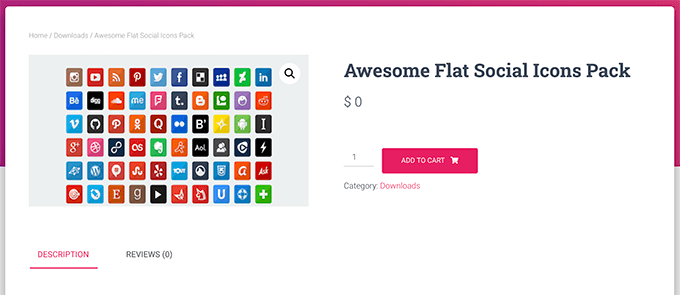
หลังจากชำระเงิน ผู้ใช้จะได้รับคำแนะนำเกี่ยวกับวิธีการดาวน์โหลดไฟล์ไปยังคอมพิวเตอร์ของตน
ติดตามการดาวน์โหลดไฟล์ใน WooCommerce
หากต้องการดูว่าการดาวน์โหลดไฟล์ของคุณเป็นอย่างไร เพียงไปที่ Analytics » Downloads ในแดชบอร์ด WordPress ของคุณ จากที่นี่ คุณจะเห็นภาพรวมของการดาวน์โหลดไฟล์พร้อมรายการดาวน์โหลดยอดนิยมด้านล่าง
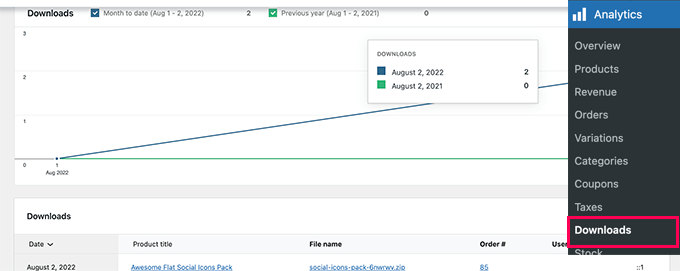
คุณยังสามารถสลับไปยังหน้าต่างๆ ภายใต้ 'Analytics' เพื่อดูว่าร้านค้าของคุณเป็นอย่างไรบ้าง
ตัวอย่างเช่น คุณสามารถดูผลิตภัณฑ์ยอดนิยม/ดาวน์โหลดภายใต้หน้า 'ผลิตภัณฑ์'
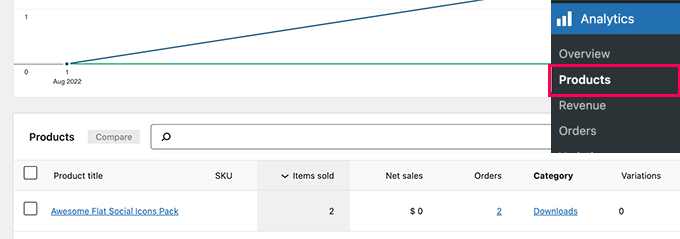
โบนัส: การติดตามการแปลงสำหรับการดาวน์โหลดไฟล์ของคุณใน WordPress
คุณอาจสังเกตเห็นว่าสามแพลตฟอร์มที่เรากล่าวถึงนั้นมาพร้อมกับคุณลักษณะการรายงานพื้นฐานเท่านั้น
ตัวอย่างเช่น สามารถแสดงจำนวนการดาวน์โหลด ลูกค้า และไฟล์ที่ซื้อ อย่างไรก็ตาม พวกเขาจะไม่แสดงให้คุณเห็นถึงสิ่งที่ทำให้ลูกค้าเกิด Conversion
ข้อมูลนี้มีความสำคัญเนื่องจากจะบอกคุณว่าสิ่งใดใช้ได้ผลบนเว็บไซต์ของคุณ และช่วยให้คุณตัดสินใจเกี่ยวกับการเติบโตของธุรกิจได้
นี่คือที่มาของ MonsterInsights
เป็นปลั๊กอิน Google Analytics ที่ดีที่สุดสำหรับเว็บไซต์อีคอมเมิร์ซและช่วยให้คุณติดตามการแปลงได้อย่างง่ายดาย สำหรับคำแนะนำทีละขั้นตอน โปรดดูคำแนะนำเกี่ยวกับวิธีตั้งค่าการติดตามการแปลงของ WooCommerce อย่างง่ายดาย หรือดูคู่มือการติดตามการแปลงของ WordPress ฉบับสมบูรณ์
เราหวังว่าบทความนี้จะช่วยให้คุณเรียนรู้วิธีจัดการ ติดตาม และควบคุมการดาวน์โหลดไฟล์ใน WordPress คุณอาจต้องการดูเคล็ดลับของเราเกี่ยวกับบริการการตลาดผ่านอีเมลที่ดีที่สุดเพื่อขายการดาวน์โหลดดิจิทัลของคุณให้ดีขึ้น
หากคุณชอบบทความนี้ โปรดสมัครรับข้อมูลจากบทแนะนำวิดีโอ YouTube Channel สำหรับ WordPress คุณสามารถหาเราได้ที่ Twitter และ Facebook
